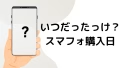ポケカラは世界中のユーザーと気軽に歌を共有できる一方で、「ルームを非公開に設定して仲間内だけで楽しむ」——そんな“プライベートカラオケ”需要も急増中です。
たとえば、会社の同僚や学生時代の友人とだけ盛り上がりたい、あるいは歌声を外部に漏らさずにこっそり練習したいといったニーズに応える機能が多く備わっています。
本記事では ポケカラのルームを非公開にしてプライベートで利用するために、プライバシー設定の全手順と活用アイデアをわかりやすく解説します。セキュリティを確保しながらも、最大限にカラオケを楽しみたい方はぜひ最後までご覧ください。
ポケカラでプライベートを楽しむためのプライバシー設定とは

ポケカラのプライバシー機能について知っておくべきこと
ポケカラには 「公開」「限定公開」「非公開」 の3段階があり、投稿やルームごとにカスタマイズ可能です。特に新規ユーザーはデフォルトが「公開」となっている場合があるため、初期設定のまま使うと意図せず他の人に歌が届いてしまうケースもあります。 まずは、アプリの マイページ▶設定▶プライバシー設定 から以下の項目を確認しましょう。
| 機能 | 説明 | 推奨設定 |
|---|---|---|
| 投稿の公開範囲 | 自分がアップロードした楽曲やコメントの可視範囲を指定 | 初心者は 非公開、練習の成果を仲間に見せたい場合は 限定公開 |
| DM受信許可 | フォロー外ユーザーからのメッセージ受信可否 | セキュリティ重視の場合は OFF |
| ルーム参加申請の自動承認 | 他ユーザーの参加申請を自動的に承認するかどうか | 自分で管理したいなら OFF |
| フォロー承認 | フォロー申請を手動承認にするかどうか | プライベート利用なら ON(手動承認) |
| コミュニティフィード投稿 | 楽曲をエフェクトやランキング向けに自動投稿するか | 公開したくない場合は OFF |
POINT:迷ったらまず“全部非公開”に設定し、必要に応じて限定公開へ切り替える方法がもっとも安全です。また、頻繁に設定を見直すことで、意図せず公開範囲が緩むリスクを低減できます。
また、アプリ内の 「プライバシーポリシー」や「利用規約」 も定期的にチェックしておきましょう。仕様変更により公開範囲のデフォルト挙動が変わる場合や、新機能が追加された場合に備えられます。
非公開設定を使う理由とそのメリット
- 個人情報の流出防止:アカウントに本名やSNSリンクを登録している場合、声紋や歌い方から個人が特定される可能性があります。非公開設定を使えば、一定の匿名性を保ったまま楽しめます。
- ストーカー・荒らし対策:公開範囲を限定しないと、知らないユーザーから無差別にフォローやDMが飛んでくることがあります。非公開にしておくことで、これらの不正アクセスを防ぎやすくなります。
- 練習に集中できる:大勢の視聴者に見られるプレッシャーがなくなるため、高音域や裏声、苦手パートの練習に没頭しやすくなります。自分だけの世界で思う存分歌唱力を高めることが可能です。
- コミュニティ内のトラブル回避:コメント荒らしや誹謗中傷コメントが来るリスクも減少します。万が一トラブルが発生した際にも、公開範囲が限定されていれば影響を最小限に抑えられます。
これらのメリットを最大限に活かすためにも、「非公開」モードは早い段階から併用することをおすすめします。
公開と非公開の違いを理解する
- 公開:ポケカラ全ユーザーが閲覧・参加可能 → 視聴回数や反応(いいね、コメント)を伸ばしたい人向けです。ファンを増やしたい、歌唱力を多くの人に披露したい場合に適しています。
- 限定公開:招待URLまたは承認されたユーザーのみ視聴/参加可能 → 学校の友人、サークル仲間、社内の同僚など、ある程度絞られたメンバーとだけ共有したいケースに最適です。自分のIDを知らない人が入ってこないため安心感があります。
- 非公開:自分のみ閲覧可 → 完全ソロ練習モード。歌唱データを自分のマイページにのみ保存し、誰にも公開しません。録音した歌を評価される心配なく繰り返し聴いて練習できます。
注意点:一度「公開」や「限定公開」にして投稿・ルームを作成した場合、設定を変更すると一時的に過去の履歴が可視化されるリスクがあるため、変更時には注意が必要です。
ルームの非公開設定の具体的な方法
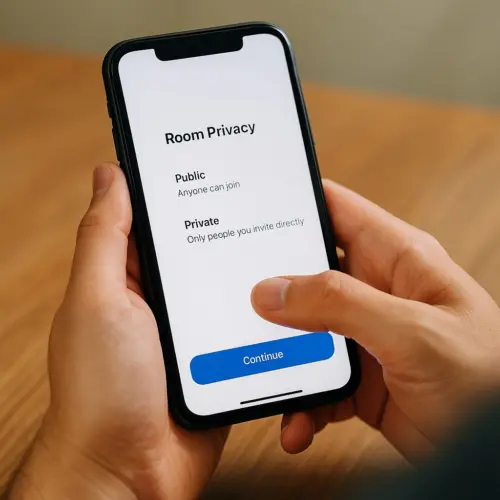
ルームを非公開にする手順
- ルームを作成▶ポケカラ画面下部の「ルーム」タブをタップし、右上の「+」ボタンから新規ルームを作成。
- ルーム設定画面にて【公開範囲】で 「非公開」 を選択。
- 画面中央あたりに「公開設定」があり、プルダウンメニューから「非公開」をタップ。
- “招待URLを生成” をOFF にし、申請受付を承認制(OFF)に切り替える。選択肢がある場合は「承認が必要」を選ぶことで、管理者の許可なく参加できなくなります。
- ルーム名やアイコンを設定した上で、右上の「保存」ボタンをタップすると非公開ルームが完成します。
重要:ルーム設定を一度「公開」にした後に「非公開」に切り替えると、設定変更完了まで数秒〜数分のタイムラグが発生し、過去の歌唱履歴が一時的に外部の一部ユーザーに見られる可能性があります。事前に不要な履歴を削除するか、そもそも公開せず最初から「非公開」でルームを作成することを推奨します。
また、デフォルトではルームに参加したメンバーの歌唱データが“みんなの履歴”として自動的に保存されますが、非公開設定にするとそれが無効化され、自分と招待した仲間だけが履歴を閲覧できる仕組みになっています。
自分だけのルームメンバーを選ぶ方法
- ルーム内のメニューから “メンバー管理” タブに移動し、画面下部の “+招待” ボタンをタップ。
- 以下の3つの方法でフレンドを検索・追加可能:
- ニックネーム:相手のアプリ内表示名を入力して検索。
- ユーザーID:アカウント設定画面で表示される6桁以上の固有IDを入力。
- QRコード:相手が発行したQRコードを読み取ると瞬時にフレンド登録が完了。
- 検索結果が表示されたら、相手のアカウント名の右にある “追加” ボタンをタップし、相手に承認を依頼。
- 相手が承認すると、自動的にルームメンバーとして追加され、リストに表示されます。
MEMO:フレンド申請が届いた時点ではまだルームには参加できません。必ず相手側で承認手続きを済ませてもらいましょう。
申請手続きとルームメンバー招待の流れ
- 参加希望者が 「参加申請」 ボタンを押すと、ルーム主に通知が届きます。
- ルーム主は画面右上のベルアイコンをタップして通知を確認→申請ユーザーの名前の横にある “承認する” をタップ。
- 承認されたメンバーは自動的にルームに入室でき、チャットやカラオケ機能が利用可能になります。
- もし申請を拒否したい場合は “拒否” をタップすると、相手には通知されずに申請を却下できます。
POINT:申請管理をこまめに行うと、知らないユーザーが不正に参加するリスクを抑えられます。頻繁にチェックできない場合は「承認が不要→手動承認」をOFFにする設定も検討してください。
招待枠の利用と管理のコツ
- 招待可能なメンバー数はルームタイプによりますが、通常の非公開ルームでは 最大50枠 まで追加できます(2025年6月時点)。
- メンバーリストがいっぱいになると新規招待ができなくなるため、不要になったメンバーはこまめに “削除” することで枠を確保。
- 定期的にメンバーリストを整理し、「もう交流がほとんどないユーザー」や「参加しなくなったユーザー」 を削除すれば、招待URL流出などによる不正アクセスを抑えられます。
- どうしても人数がオーバーするときは、メンバーをグループ分けし、必要に応じて 複数の非公開ルームを用途別に使い分ける のもおすすめです。
非公開投稿を活用する使い方
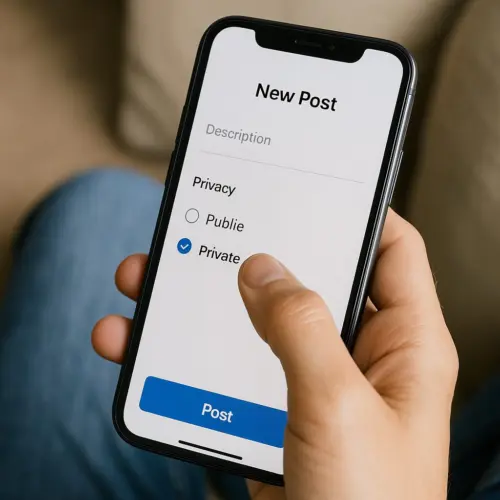
非公開投稿とは?その特徴とメリット
非公開投稿は 自分のマイページにのみ表示 され、他ユーザーの検索結果やタイムラインには一切出ません。以下のような場面で特に効果を発揮します。
- 歌唱テクニックのチェック:高音域や苦手パートを何度も録音し直し、マイページで比較してフィードバック。
- エフェクト検証:エコーやリバーブなど、アプリ内エフェクトを試行錯誤し、その結果を他人に見られずに記録。
- 友人に聴かせる前の“試演”:本公開前に自分だけのチェック用データとしてストックし、後で編集したり公開時期を調整できる。
注意:非公開投稿は「マイページでのみ視聴可能」なため、端末のストレージが不足していると読み込みに時間がかかることがあります。こまめに不要な非公開データは削除しましょう。
音声や楽曲のアップロード方法
- 通常通り歌唱▶録音完了。エフェクトやマイクレベルを最適化。
- “投稿画面” を開き、【公開設定】を 「非公開」 に変更。
- タイトルにわかりやすいラベル(例:🔒_HighPractice_)やメモ欄に簡単なコメントを入力してから “投稿” をタップ。
- 投稿が完了すると、マイページの「自分の投稿一覧」にのみ楽曲が追加されます。
内部Tips:公開設定を切り替える前にタグを設定しておくと、後から探しやすくなります。例えば「#練習用」「#高音チャレンジ」など、目的別タグを活用しましょう。
イヤホンやマイクを使ったオンライン配信の工夫
- イヤホン:マイクのハウリング防止に有効。特に深夜練習や同じ部屋に家族がいる場合に必須です。密閉型イヤホンを使うと、外部ノイズも遮断できるのでより集中できます。
- 外付けコンデンサマイク:スマホやPCに接続できるタイプを使うと、ノイズが少なくクリアな音声入力が可能になります。高感度マイクなら声質がプロっぽく録音できるため、「録音を後でプレゼントしたい」といった用途にも適しています。
- オーディオインターフェース:PCと連携させ、リバーブやエコーをパソコン側で調整すれば、アプリ内の簡易エフェクトよりも細かい音質調整が可能です。DAW(デジタル・オーディオ・ワークステーション)ソフトと組み合わせることで、まるでスタジオモードのようなクオリティを実現できます。
- スマホ用マイクスタンド:手持ちで録音すると声量が安定しにくいので、スタンドに固定することで姿勢も整い、安定した歌唱が可能になります。
- 外部録画アプリと組み合わせ:画面収録しながら歌うことで、後から自分の歌い方や動きを確認することができます。非公開ルーム内での動画投稿は推奨されない場合があるため、音声だけを非公開投稿し、動画は別途ローカル保存するのがベターです。
プライバシーを守って楽しくカラオケを
ルームメンバーとは?その役割を理解する
ルーム内では複数の役職が存在し、それぞれに権限が設定できます。非公開ルームを快適に運営するためにも、以下の役割を理解しておきましょう。
- ルーム主:ルーム全体の設定を変更可能。新規メンバーの承認/キック(強制退室)/権限付与などすべての管理権限を持ちます。
- 管理者(副主):ルーム主が不在でも「参加承認」「荒らしユーザーのキック」など一部管理権限を代行できます。頻繁にルームに入れない場合は信頼できるメンバーを管理者に任命しましょう。
- 一般メンバー:歌唱やテキストチャット、コメント投稿が可能ですが、他メンバーの承認やルーム設定の変更はできません。
ポイント:人数が多くなると権限管理が煩雑になりやすいので、「信頼度の高い友人を副主に設定し、管理体制を明確にしておく」 ことで、ルーム運営がスムーズになります。
個人情報を守るための注意点
- プロフィールにSNSリンクや本名を載せない:プロフィール欄に個人のSNSアカウントや本名などを記載すると、ルームメンバー以外に流出するリスクがあります。万が一流出すると、別のSNSアカウントへ紐づけられ、ストーカーなどの被害に発展する可能性も否定できません。
- 配信中に背景で住所特定可能な物を映さない:自宅の住所が特定されるような郵便物や表札、窓の外の景色などが映ると危険です。録画や画面キャプチャが不正に拡散されるケースもあります。
- DMでLINEや電話番号を教えない:ルームメンバーだとしても、インターネット上でのやり取りは予期しないトラブルを招くことがあります。必要以上の個人情報は共有せず、連絡はアプリ内メッセージにとどめましょう。
- プロフィール写真に顔出しを避ける:本人が把握しやすい特徴的な写真は第三者による顔認証に利用される可能性があります。アイコンはイラストや風景写真など、個人を特定しにくいものを選択しましょう。
- 周囲への配慮を忘れずに:深夜に大音量で歌うと近隣から苦情が出ることがあります。イヤホンを装着し、音漏れを防ぐことで環境トラブルを避けられます。
ポケカラをより楽しむための主要機能
人気楽曲と伴奏の選択ポイント
- 新着ランキング:アプリトップ画面や「楽曲」タブの「ランキング」欄で常に最新の流行曲がチェックできます。流行している楽曲を歌うと仲間内でも話題になりやすく、ルームが盛り上がるきっかけになります。
- キー変更&テンポ変更:自分の声域や好みに合わせてキーを上下できる機能は、狙ったキーで歌いやすい環境を作れます。初心者はオリジナルキーから半音〜1音下げてみると無理なく歌いやすくなります。また、テンポを落とすことでゆったりと練習したい場合にも便利です。
- カラオケエフェクト:アプリ内でエコーやリバーブの強度を調整可能。曲のジャンルや歌唱スタイルに合わせてエフェクト設定を変えることで、ライブ会場さながらの迫力を演出できます。
コツ:洋楽や英語曲を歌う際は、テンポを少し遅めに設定して歌詞を確認しながら歌うとカラオケ練習の効果がより高くなります。
リクエスト機能によるコミュニケーションの深化
- 仲間内リクエスト:非公開ルーム内のテキストチャットで楽曲リクエストを募ることで、テーマ別セッション(90年代アニソン縛り、ロック系バラード縛りなど)が楽しめます。互いに違うジャンルを提案し合うことで、普段自分では選ばない楽曲に挑戦できます。
- リアルタイム投票:チャットで「AとBどちらを歌う?」とアンケート形式で投票を実施し、最も票を集めた曲を歌うといった遊び方も可能です。
- 即興セッション:ルーム主が「イントロクイズ」や「サビ当てクイズ」を出題し、メンバーが即座に歌唱する遊びも盛り上がります。プライベートルームならではの柔軟な進行が魅力です。
フォロー機能により広がるカラオケの世界
- ローカルアカウントでもフォロー可能:アカウントを非公開設定のままでも特定のメンバーをフォローできます。ただし、非公開のままフォローしても相手には通知されません。後から相手にフォロー申請を許可すれば、限定公開ルームへの招待権限が得られる場合があります。
- オススメユーザー表示:検索タブにある「おすすめユーザー」から好みの声質やジャンルを細かく絞り込み、フォローできるため、非公開ルームでのコラボレーション機会が広がります。
- 相互フォローのメリット:相互フォローの関係になると、お互いのライブ配信(公開設定)や限定公開ルームへの招待がスムーズになります。非公開ルームのエンジョイ度を上げるために、仲間と相互フォローを意識してみましょう。
まとめ:『非公開』と『限定公開』を賢く使い分けよう
- 一人練習:投稿もルームも 非公開 で、誰にも見られずに集中練習。
- 仲間内セッション:ルームは 非公開+招待制、投稿は 限定公開 にして、仲間だけが閲覧可能に。
- ライブ配信さながらの交流:ルームは 公開、投稿は 公開または限定公開 にし、幅広い視聴者と繋がる。
結論:ポケカラのプライバシー設定を理解し、「公開範囲」を適切に選ぶことで、“プライベートカラオケ”が実現します。自分の目的や状況に応じて設定を見直し、今日から自分だけの音楽空間を存分に楽しみましょう!
さらに細かい設定や活用テクニックを追加で知りたい方は、定期的にアプリのアップデート情報をチェックし、新機能が追加された場合に備えて柔軟に対応しましょう。